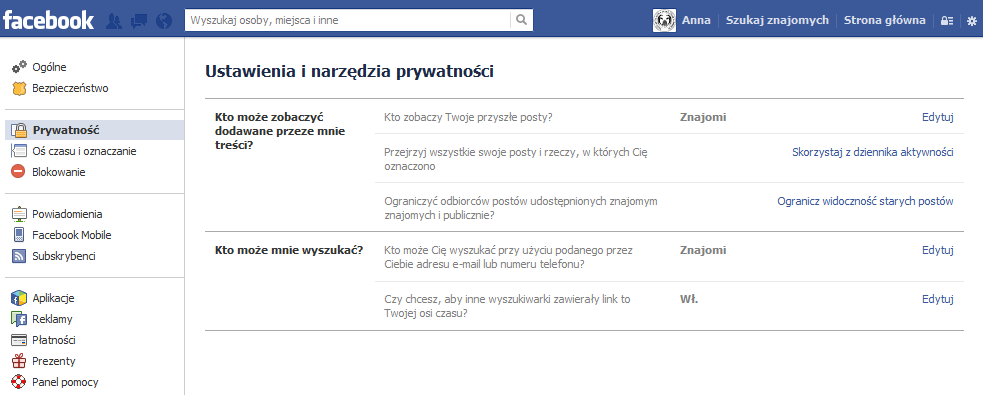Nawet Randi Zuckerberg miała ostatnio problem z kontrolą prywatności w serwisie społecznościowym swego brata. Pokazujemy krok po kroku, na jakie ustawienia warto zwrócić uwagę, korzystając z Facebooka.
W grudniu zatrudnieni przez Facebooka programiści wprowadzili kilka ulepszeń związanych z kontrolą prywatności. Na niebieskim pasku tytułowym pojawiła się nowa ikona dająca dostęp do podstawowych ustawień. Podzielono je na trzy sekcje:
- „Kto może zobaczyć dodawane przeze mnie treści?”
- „Kto może się ze mną kontaktować?”
- „Jak mogę uniemożliwić komuś przeszkadzanie mi?”
Klikając strzałkę w dół, widoczną przy nazwie wybranej sekcji, możemy ją otworzyć. Zaczynamy od pierwszej:
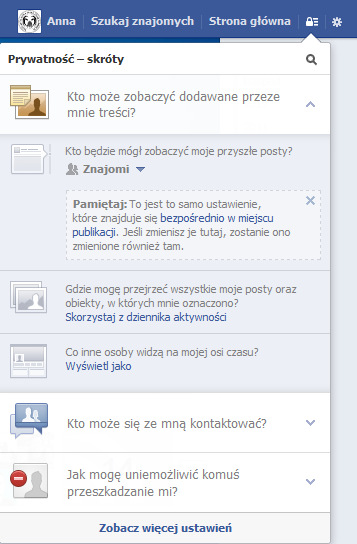
Możemy tu przede wszystkim określić, kto zobaczy publikowane przez nas posty. Facebook informuje, że dokonana w tej sekcji zmiana wpłynie na ustawienie widoczne bezpośrednio w miejscu publikacji (zob. zrzut ekranu poniżej). Warto podkreślić, że na odwrót to też działa.
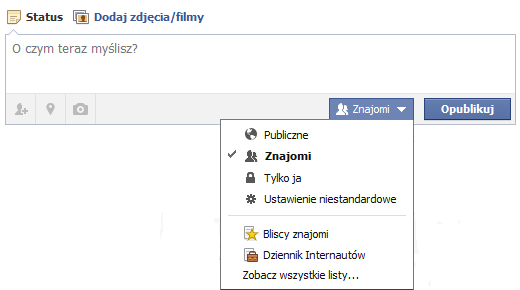
W omawianej sekcji mamy ponadto odsyłacz do dziennika aktywności, gdzie możemy przejrzeć zdjęcia, na których nas oznaczono, oraz inne posty, które wyświetlają się w naszych aktualnościach, wynikach wyszukiwania itp. Klikając ikonę ołówka przy wybranym poście, można wyróżnić go lub ukryć na osi czasu, usunąć, a także zgłosić jako spam.

Inną ciekawą funkcją, którą znajdziemy w tej sekcji, jest możliwość sprawdzenia, jak nasza oś czasu wygląda z perspektywy ogółu odwiedzających ją osób oraz konkretnego znajomego (w tym celu w pole tekstowe, które pojawi się pod niebieskim paskiem tytułowym, należy wprowadzić jego imię i nazwisko).
![]()
Nie można niestety sprawdzić, co na naszej osi czasu widzą konkretni znajomi znajomych. Brak takiej możliwości mógł być jedną z przyczyn wycieku prywatnego zdjęcia Randi Zuckerberg.
Przejdźmy teraz do sekcji „Kto może się ze mną kontaktować?”.
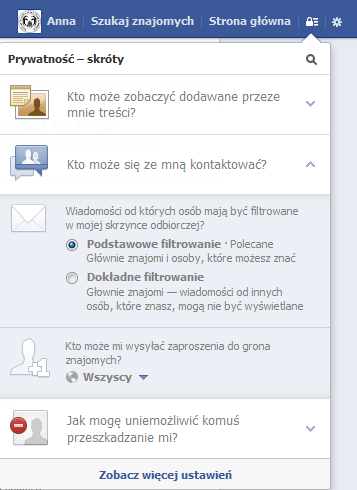
Możemy tu wybrać sposób filtrowania wiadomości w naszej skrzynce odbiorczej. Podstawowe filtrowanie polega na tym, że trafiają do niej wiadomości od znajomych i ludzi, których możemy znać (np. znajomych naszych znajomych). W ubiegłym tygodniu Facebook udostępnił także dokładne filtrowanie, dzięki któremu do skrzynki odbiorczej mają trafiać wiadomości głównie od znajomych. Więcej informacji na ten temat znajdziecie w artykule pt. Facebook: opłaty za wiadomości do nieznajomych. To legalizacja spamu?
W omawianej sekcji możemy także określić, kto może nam wysyłać zaproszenia do grona znajomych (do wyboru mamy tylko dwie opcje: „Wszyscy” oraz „Znajomi znajomych”).
Ostatnia z dostępnych sekcji, zatytułowana „Jak mogę uniemożliwić komuś przeszkadzanie mi?”, pozwala łatwo zablokować denerwujące nas osoby - wystarczy podać imię i nazwisko lub adres e-mail. Osoby takie zostaną usunięte z grona naszych znajomych i nie będą mogły przeglądać publikowanych przez nas treści. Po kliknięciu odsyłacza „Wyświetl wszystkich zablokowanych użytkowników” zobaczymy, kogo już zablokowaliśmy, w przypadku zmiany zdania będziemy mogli wybraną osobę odblokować.
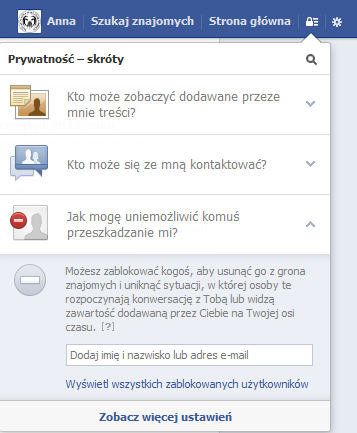
Dostęp do większej liczby opcji, związanych nie tylko z blokowaniem, uzyskamy, klikając odsyłacz „Zobacz więcej ustawień”. Nowo otwarta strona umożliwi m.in. ograniczenie grona odbiorców opublikowanych wcześniej postów, na uwagę zasługuje też sekcja „Kto może mnie wyszukać?” (kliknij w obrazek, aby w nowym oknie zobaczyć jego powiększoną wersję).
Pozostałe ustawienia prywatności znajdziemy w zakładkach „Oś czasu i oznaczanie” oraz „Blokowanie”. Zachęcamy do samodzielnego ich zbadania.
Zobaczcie także, jak przez nieuwagę można stracić dostęp do swego fanpage'a na Facebooku.
Więcej w tym temacie:
Artykuł może zawierać linki partnerów, umożliwiające rozwój serwisu i dostarczanie darmowych treści.
Stopka:
© 1998-2025 Dziennik Internautów Sp. z o.o. Wszelkie prawa zastrzeżone.